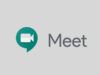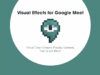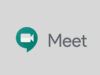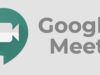Come disinstallare Meet
Se sei stanco di Google Meet o semplicemente preferisci utilizzare altre piattaforme per le tue videoconferenze, potresti voler cercare un modo per disinstallarlo dal tuo dispositivo. Tranquillo! Se capitato proprio nel posto giusto! CI sono qui io ad aiutarti!
Nel tutorial di oggi, infatti, ti spiegherò passo dopo passo come disinstallare Meet sia che tu possieda uno smartphone o tablet, sia che tu voglia agire da PC. Inoltre, ti fornirò istruzioni su come rimuovere l’estensione Meet Attendance dal tuo browser.
Se sei dunque pronto a togliere Meet dal tuo dispositivo, continua a leggere i prossimi capitoli per scoprire come farlo in un modo semplice e immediato. Cosa stai ancora aspettando! Mettiamoci subito all’opera! Non mi resta che augurarti una buona lettura!
Indice
- Come disinstallare Meet dal telefono
- Come disinstallare Meet dal PC
- Come disinstallare Meet Attendance
Come disinstallare Meet dal telefono
Se vuoi sapere come procedere con la disinstallazione dell’app Meet dal tuo smartphone o tablet, nei prossimi capitoli ti spiegherò come effettuare quest’operazione.
Android
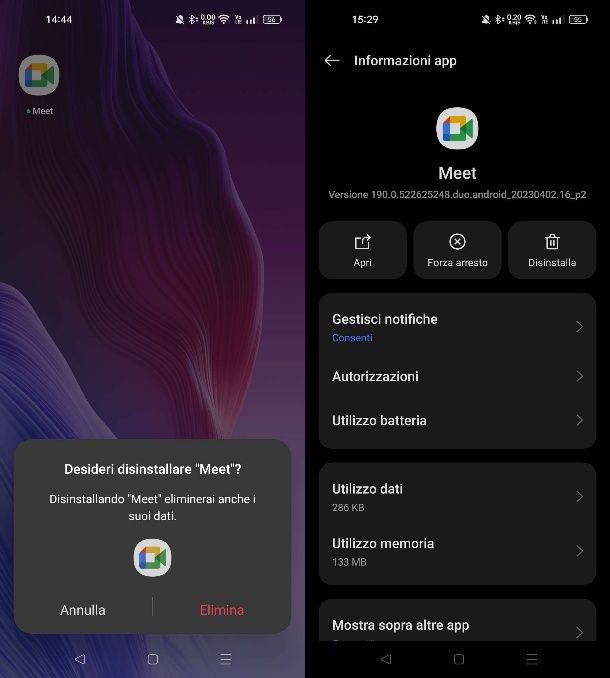
Se hai bisogno di disinstallare l’app di Meet dal tuo smartphone o tablet Android, ecco come farlo in pochi e semplici passaggi. Tieni presente che le procedure potrebbero variare a seconda della versione del sistema operativo Android o del modello del tuo dispositivo.
La procedura più semplice e immediata è quella di individuare l’app Meet nella home screen o nel drawer del tuo dispositivo, mantenere premuta la sua icona e quindi selezionare l’opzione Elimina (o l’icona del cestino) nel riquadro che appare. A questo punto, conferma l’operazione premendo sul tasto Elimina.
In versioni di Android meno recenti, la procedura è leggermente diversa: dopo aver mantenuto premuta l’icona dell’app Meet, trascinala nell’angolo in alto a destra, proprio sopra la dicitura Disinstalla o l’icona del cestino. Nell’avviso a schermo, conferma la tua volontà di rimuovere l’app Meet tramite l’apposito tasto di conferma.
Un’altra procedura che puoi intraprendere è quella di eliminare l’app di Meet dalle impostazioni di sistema. Per farlo, apri l’app Impostazioni e seleziona la voce App o Gestione app. Trova dunque l’app di Meet, tocca il suo nome e quindi premi il pulsante Disinstalla, confermando poi tramite il tasto OK.
iOS/iPadOS
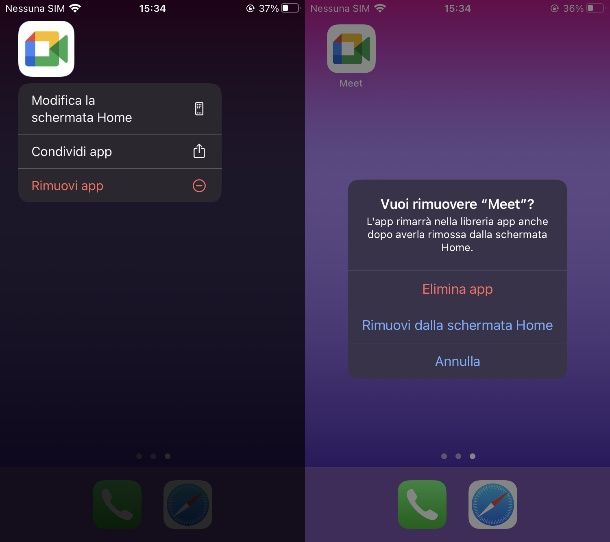
Se hai un iPhone o un iPad e vuoi disinstallare l’app di Meet, individua l’icona dell’app nella schermata principale o nella Libreria app, quindi mantieni premuto il dito su di essa.
Successivamente, apparirà un riquadro che ti offre diverse opzioni: seleziona prima la voce Rimuovi app e poi conferma tale procedura selezionando la voce Elimina app nell’avviso a schermo. In questo modo l’app Meet sarà disinstallata dal tuo iPhone o iPad.
Se non riesci ad applicare la dicitura sopra indicata, puoi agire dalle impostazioni di iOS/iPadOS. Apri l’app Impostazioni, seleziona le voci Generali > Spazio iPhone (o Spazio iPad su iPad) e aspetta che le informazioni vengano caricate. Scorri la schermata, individua l’app di Meet e fai tap sul suo nome.
A questo punto, scegli la voce Rimuovi solo l’app, per cancellare solo l’app mantenendo i dati personali, oppure premi sulla voce Elimina app per rimuovere completamente l’app Meet dal dispositivo Apple. Scelta una della due opzioni, pigia infine sulla voce Elimina app per confermare la disinstallazione dell’app Meet dal tuo iPhone o iPad.
Come disinstallare Meet dal PC
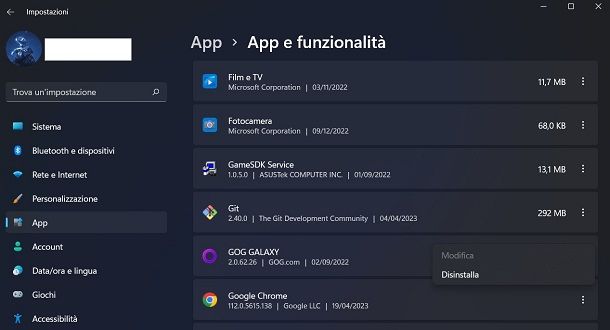
Su PC non è disponibile l’applicazione desktop per Google Meet, in quanto questo servizio è fruibile soltanto dalla versione Web. Se però avessi installato la pagina Web come PWA sul tuo computer, cioè come se fosse un’applicazione Web, tramite i browser Chrome o Edge, puoi procedere alla sua rimozione facilmente.
Su Windows, avvia l’applicazione Impostazioni tramite il menu Start e poi seleziona le voci App > App e funzionalità. A questo punto, scorri l’elenco e individua l’applicazione PWA Google Meet: fai clic sull’icona (…) a fianco e poi seleziona la voce Disinstalla dal riquadro che ti viene mostrato, in modo da effettuarne la rimozione.
Su Mac, invece, avvia il Finder e raggiungi il percorso Utenti > [tuo nome] > Applicazioni. A questo punto, all’interno delle cartelle App Microsoft Edge o Applicazioni Chrome, puoi trovare l’app di Google Meet: fai clic destro su di essa e premi sulla voce Sposta nel cestino per rimuoverla.
Come disinstallare Meet Attendance
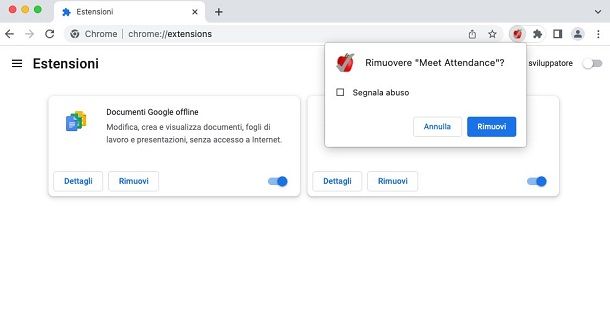
Meet Attendance è un’estensione per Google Chrome (e browser che usano lo stesso motore) che consente di raccogliere le presenze dei partecipanti su Meet. Non si tratta di un’estensione ufficiale, ma una di terze parti.
Se non vuoi più utilizzarla e vuoi rimuoverla dal tuo PC, quello che devi fare è avviare Google Chrome e premere sull’icona (…) in alto a destra. A questo punto, seleziona le voci Altri strumenti > Estensioni e, nella schermata che ti viene mostrata, individua l’estensione Meet Attendance.
Una volta trovata, premi sul tasto Rimuovi annesso e, nell’avviso che visualizzi, premi nuovamente sul tasto Rimuovi, per confermare la completa rimozione di quest’estensione dal tuo browser.

Autore
Salvatore Aranzulla
Salvatore Aranzulla è il blogger e divulgatore informatico più letto in Italia. Noto per aver scoperto delle vulnerabilità nei siti di Google e Microsoft. Collabora con riviste di informatica e cura la rubrica tecnologica del quotidiano Il Messaggero. È il fondatore di Aranzulla.it, uno dei trenta siti più visitati d'Italia, nel quale risponde con semplicità a migliaia di dubbi di tipo informatico. Ha pubblicato per Mondadori e Mondadori Informatica.